当我们在办公室工作的时候,虽然大家都会使用PPT,但是软件里有些操作还是比较少人知道的,接下来小编给大家分享一个在PPT2019设置圆形圆周动画的方法,希望可以帮到大家。 方法
当我们在办公室工作的时候,虽然大家都会使用PPT,但是软件里有些操作还是比较少人知道的,接下来小编给大家分享一个在PPT2019设置圆形圆周动画的方法,希望可以帮到大家。
方法步骤:
1、在PPT文件中,创建一个页面;
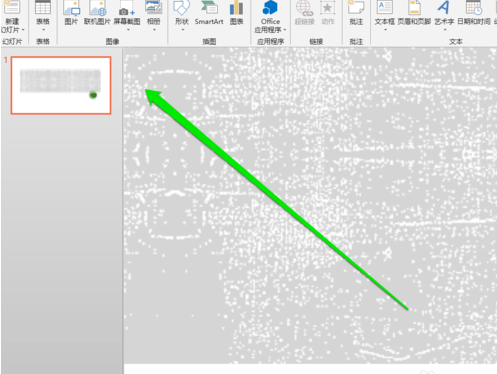
2、然后使用工具,插入按钮;
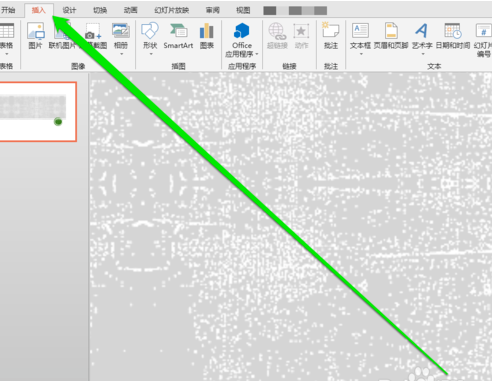
3、使用插入工具后,点击形状的按钮;
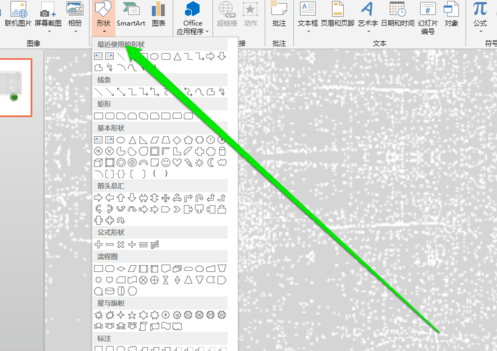
4、在形状按钮中,选择一个圆形,插入到PPT页面;
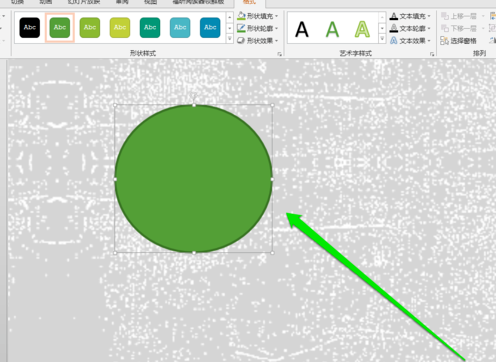
5、绘制好圆形以后,然后再点击动画按钮;
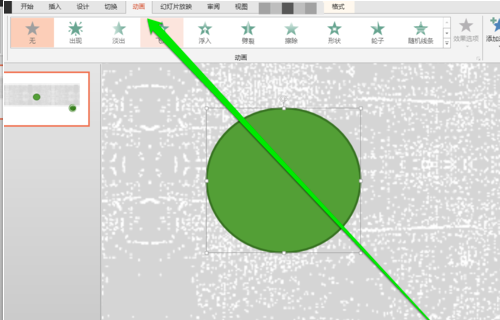
6、点击动画按钮以后,在动画按钮中,选择轮子的动画按钮;
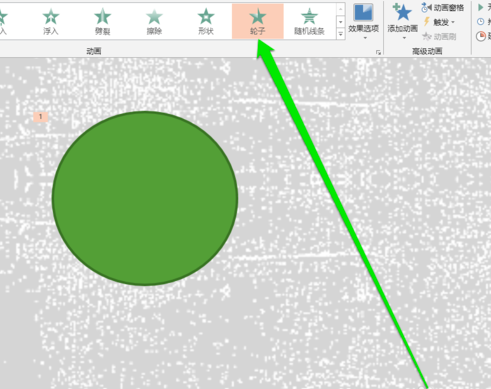
7、选择好动画以后,点击预览进行预览。
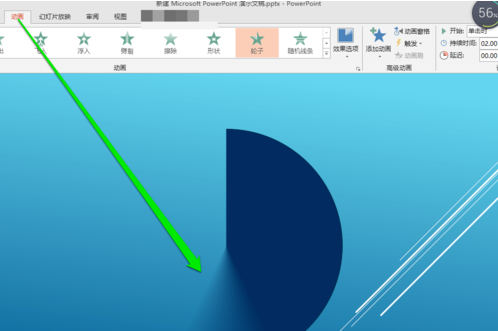
以上就是小编和大家分享的关于PPT2019设置圆形圆周动画的具体方法了,感兴趣用户可以跟着以上步骤试一试,希望以上教程可以帮到大家,关注系统天地精彩资讯教程不间断。
